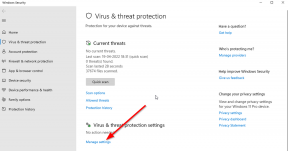Kuidas Spotify esitusloendeid teisaldada Apple Musicusse
Varia / / August 04, 2021
Kui loote Spotifys esitusloendeid, koosneb see tavaliselt sadadest lugudest. Tegelikult on peaaegu kõigil erinev meeleolu ja sündmuste jaoks erinev esitusloend. Oletame, et soovite elus mingeid muutusi ja lülitute Spotify'st üle Apple Musicule. On väga aeganõudev otsida samu lugusid, mis teil on Spotify esitusloendis, ja kureerida neid Apple Musicus. Siis on võimalik esitusloendite teisaldamine Spotifyst Apple Musicusse.?
Vastus on jah, see on võimalik. Nüüd erinevad mõlemad muusika voogesitusrakendused üksteisest. Mõlemas rakenduses pole sisseehitatud mehhanismi, mis võimaldaks esitusloendeid vahetada. See on ilmne, miks peaks populaarne rakendus soovima, et tema kliendid läheksid teise rakendusse.?
Selles juhendis selgitan teile tasuta tööriista kohta, mis kannab teie Spotify esitusloendid sujuvalt üle Apple Musicule. Võite kasutada kas mõnda muusikarakendust või mõlemat. Mõlemas heli voogesituse rakenduses saate samu lugusid nautida samades esitusloendites.
Spotify esitusloendite teisaldamine Apple Musicusse
Peate kasutama tasuta veebisaiti TuneMyMusic esitusloendite teisaldamiseks Spotifyst Apple Musicusse. Mitte ainult need rakendused, vaid teenus toetab ka kõiki teisi suuremaid muusika voogesitusrakendusi. Siia kuuluvad Soundcloud, YouTube Music, Amazon Music, Deezer jne.
Esitusloendi kopeerimise sammud
- Minge oma lauaarvutisse
- Avage brauser
- minema www.tunemymusic.com
- logige kindlasti sisse oma vastavatele kasutajakontodele Spotifys ja Apple Musicus (töölauarakendused nende jaoks saadaval)
- Kliki Alustame

- Minema Valige allikas klõpsake vahekaarti Spotify

- Kui te pole veel oma Spotify kontole sisse logitud, peate seda tegema
- Järgmiseks klõpsake nuppu Nõus
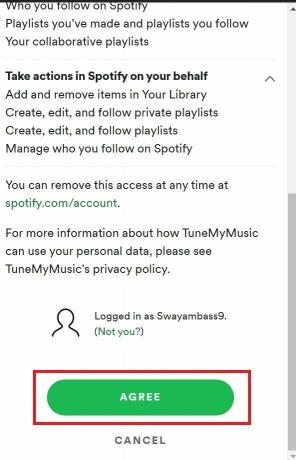
- Esitusloendite Spotify-st Apple Musicu teisaldamiseks on kaks võimalust.
- Esimene neist on Spotify esitusloendite URL ükshaaval
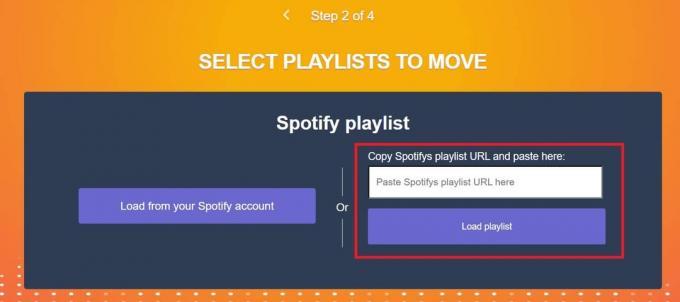
- Teiseks võite proovida oma esitusloendeid ka Spotifyst üles laadida
- Teine meetod võimaldab teil esitusloendis üksikuid lugusid valida ja tühistada, kasutades Spotify esitusloendi all iga pala kõrval olevaid märkeruute

- Nüüd klõpsake valikul Valige sihtkoht > Klõpsake nuppu Apple Music

- Kui te ei teinud seda varem, peate oma Apple Musicusse sisse logima
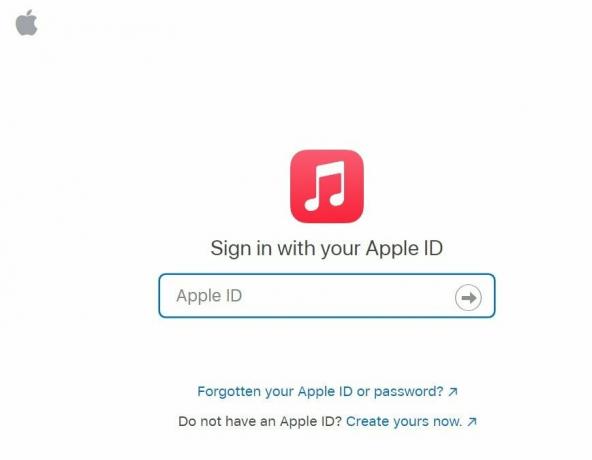
- Esitusloendi teisaldamise alustamiseks klõpsake nuppu Alustage minu muusika teisaldamist
- Seal on edenemisriba, mis näitab ülekande olekut protsentides
- Võite järgida neid täpseid samme ja edastada rohkem Spotify esitusloendeid Apple Musicusse.
Niisiis, kui vahetate Spotify-lt Apple Musicule või soovite lihtsalt, et mõlemas heli voogedastuse rakenduses oleks sama esitusloend, siis aitab see juhend teid välja. Proovige järele ja andke mulle kommentaaride osas teada.
seotud artiklid
- Kuidas naasta klassikalise Spotify töölaua kasutajaliidese juurde
- Kuidas kustutada kõik Spotify laulud
- Spotify töölauarakendus on aeglane: kuidas seda parandada